Både Google Chrome och Firefox har en inbyggdPDF-läsare och när du klickar på en länk till en PDF-fil öppnar din webbläsare den i en ny flik. Det är helt bra förutom att om det är en stor fil måste du först vänta på att den laddas och sedan spara den. När du har sparat, om du klickar på filen i nedladdningsfältet (i Chrome), öppnas den igen på en Chrome-flik. Denna funktion är avsedd att ge användare en alltid tillgänglig PDF-läsare i form av sin webbläsare, men det blir påträngande om du verkligen föredrar att öppna PDF-filer på en skrivbordsläsare. Lyckligtvis finns det ett enkelt sätt att komma runt detta i både Chrome och Firefox som gör att PDF-visaren enkelt kan inaktiveras och aktiveras för att passa dina behov.
Inaktivera PDF-visning i Chrome
Öppna en ny Chrome-flik och skriv följande i URL-fältet och tryck på enter.
Chrome://plugins/
Du kan använda sökfunktionen för att leta efter plug-in "Chrome PDF Viewer". Klicka på "Inaktivera" så är du klar. Du kan enkelt återställa ändringen genom att aktivera plug-in.

Vad gör inaktivering av Chrome PDF Viewer?
Att inaktivera detta plug-in har två effekter; först,när du klickar på en länk till en PDF-fil i din webbläsare öppnas filen inte längre i en ny flik. Istället går det direkt till nedladdningshanteraren och börjar ladda ner.
Andra; varje gång en PDF-fil laddas ner klickar du på den i nedladdningsfältet filen i din standardskrivbord PDF-läsare.
Inaktivera PDF Viewer i Firefox
Om du vill inaktivera PDF-visaren i Firefox skriver du följande i URL-fältet och accepterar varningen från sidan.
about:config
Använd sökfältet och leta efter följande inställningar och dubbelklicka på den för att ställa in dess värde till 'Sant'.
pdfjs.disabled
För att återställa denna ändring, gå tillbaka till sidan om: konfigurera och återställa värdet till falskt (dubbelklicka bara på det).
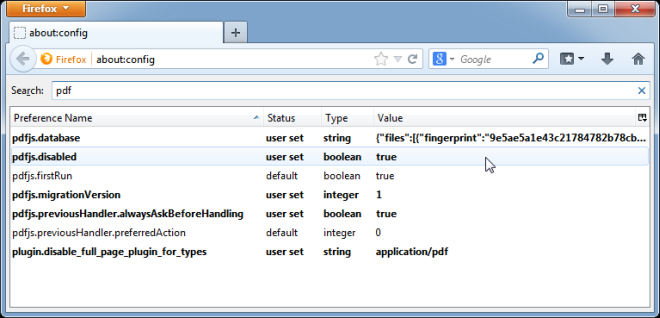
Vad gör inaktivering av pdfjs.disabled?
När du har inaktiverat denna inställning, valfri länk till aPDF-fil som du klickar på börjar ladda ner filen automatiskt. Du blir inte frågad om du vill spara filen eller öppna den. Om du klickar på filen i popup-fönstret när den har laddats ner kommer Firefox att fråga dig vilket program du ska öppna filen med.






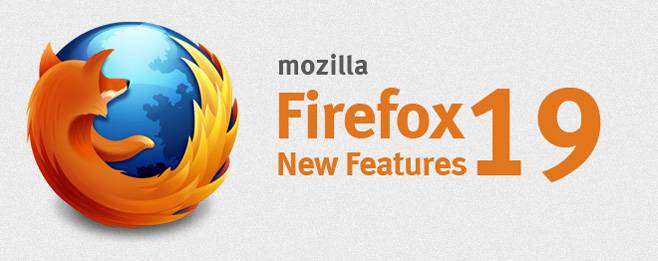






kommentarer